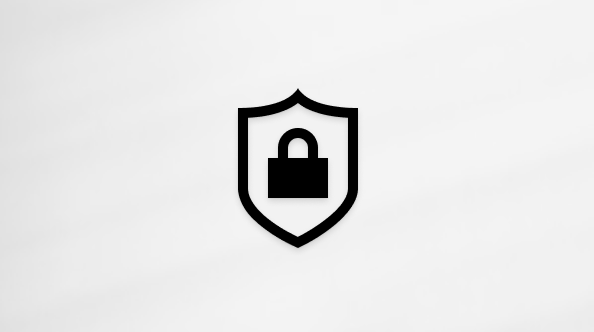תזמון באמצעות Outlook באינטרנט
תזמון אירוע בלוח שנה או פגישה
-
בחר את לוח השנה.
-
בחר אירוע חדש.
-
הזן את הפרטים, המיקום, שעת התחלה ושעת סיום.
-
אם זוהי פגישה, הוסף את השמות או את כתובות הדואר האלקטרוני של האנשים שאותם ברצונך להזמין.
בחר מסייע התזמון כדי לראות מועדים פנויים/לא פנויים עבור כל משתמש (משתמשי Exchange). הסרגל האופקי שמציין את השעה שנבחרה יהיה כחול וזמינות המשתתפים תופיע תחת שמות המשתתפים עבור השעות שתבחר. מצב זה עשוי להועיל במיוחד אם המשתתפים נמצאים באזורי זמן שונים.
באפשרותך לשלוח את האירוע מהתצוגה מסייע התזמון, או לחזור לאירוע כדי לערוך פרטי פגישה נוספים.
-
כדי להפוך פגישה זו לפגישה חוזרת, בחר הפוך לפגישה חוזרת ובחר באיזו תדירות.

-
בחר שמור או שלח.
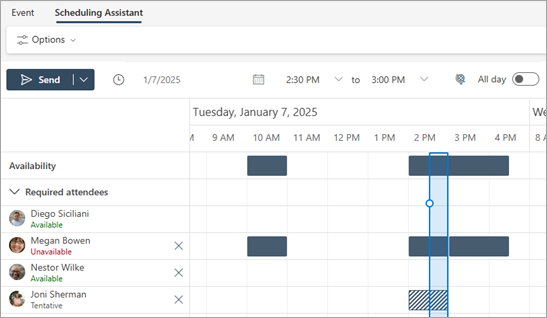
שליחת תשובה אוטומטית (הודעת 'מחוץ למשרד')
-
בחר הגדרות > חשבונות >אוטומטיות.
-
בחר הפעל תשובות אוטומטיות.
-
אם יש לך שעות מסוימות שבהן ברצונך להפעיל את התשובות האוטומטיות, בחר שלח תשובות במהלך פרק זמן מסוים בלבד והזן את שעת ההתחלה ואת שעת הסיום.
-
הקלד את תשובתך.
-
בחר שמור.

עדכונים חזותיים של מסייע התזמון
עדכנו את מסייע התזמון כדי לסייע לך להציג באופן חזותי טוב יותר לוחות זמנים של פגישות ב- Microsoft Outlook החדש עבור Windows ובאינטרנט. קבל מידע על תכונות אלה ועדכונים אחרים במפת הדרכים של Microsoft 365.